
时间:2021-08-07 09:06:21 来源:www.win10xitong.com 作者:win10
如果我们遇到Win10主题更改后无法变更背景色问题的问题该怎么办呢?小编就遇到过。要是遇到这个问题的用户对电脑知识不是很了解的话,可能自己就不知道怎么解决了。有人问了,我没有任何电脑基础,我该怎么解决呢?我们完全可以按照这个过程:1.同时按下Win+R键,打开运行窗口。2.输入gpedit.msc,然后点击确认就这个难题很容易的解决啦。如果看得不是很懂,没关系,下面我们再一起来彻底学习一下Win10主题更改后无法变更背景色问题的修复法子。
推荐系统下载:笔记本Win10纯净版
方法步骤:
1.同时按下Win R键,打开运行窗口。
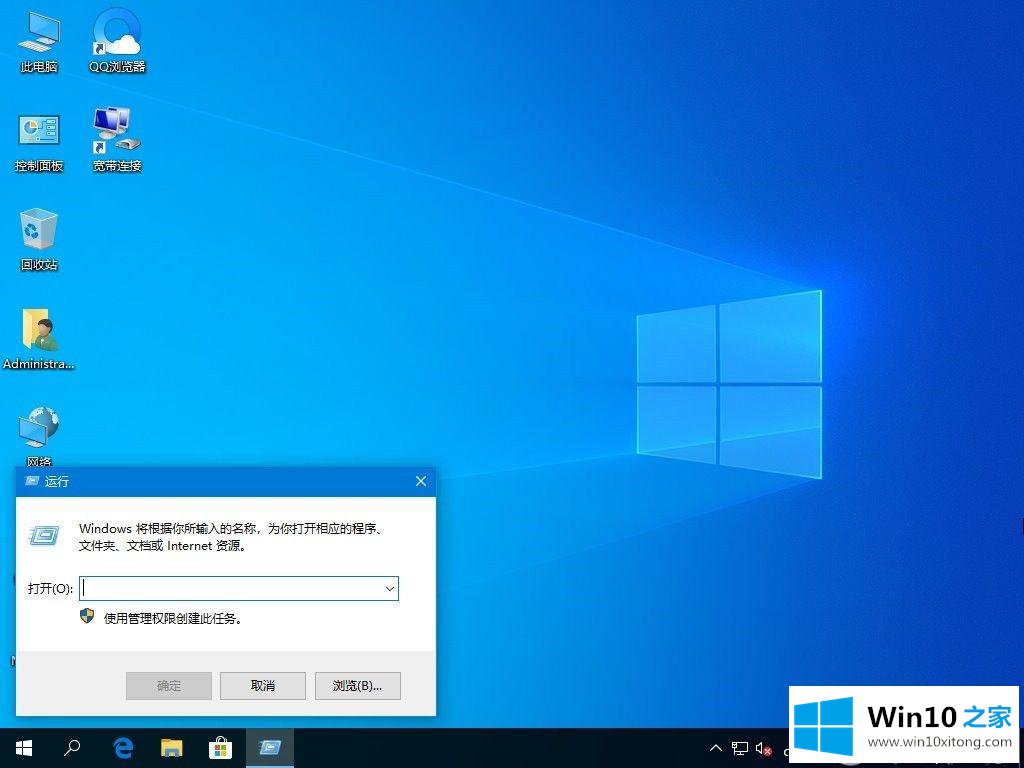
2.输入gpedit.msc,然后单击确定。
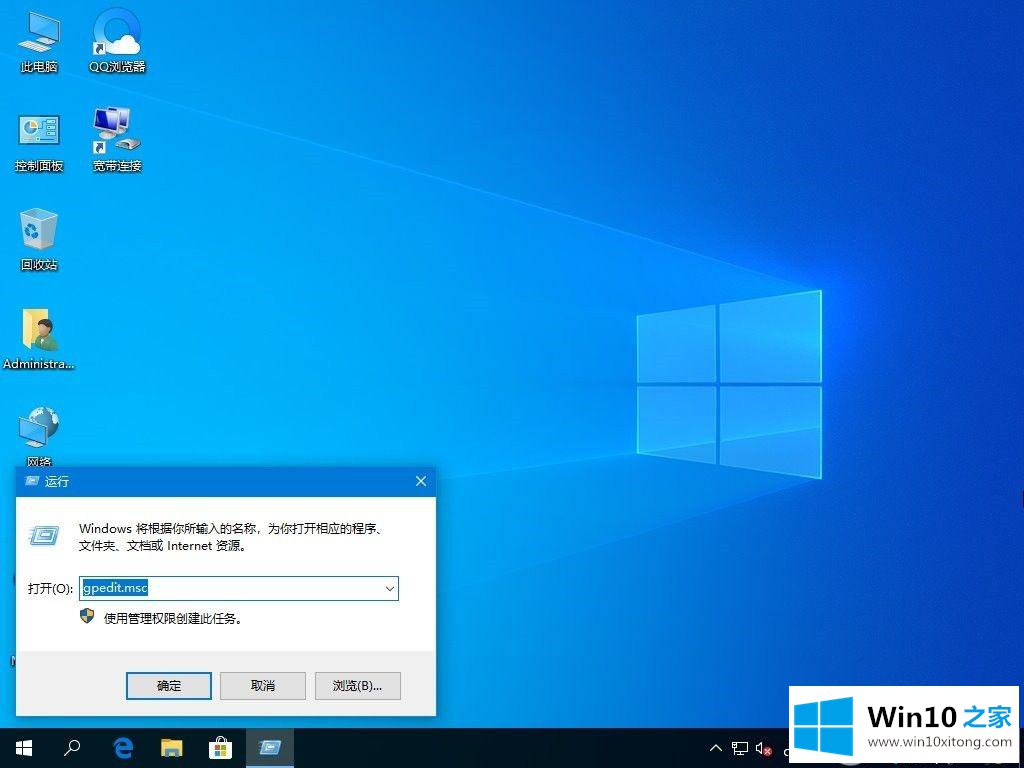
3.打开Windows10的本地组策略编辑器窗口,点击窗口中的“计算机配置/管理模板/控制面板/个性化”菜单项;
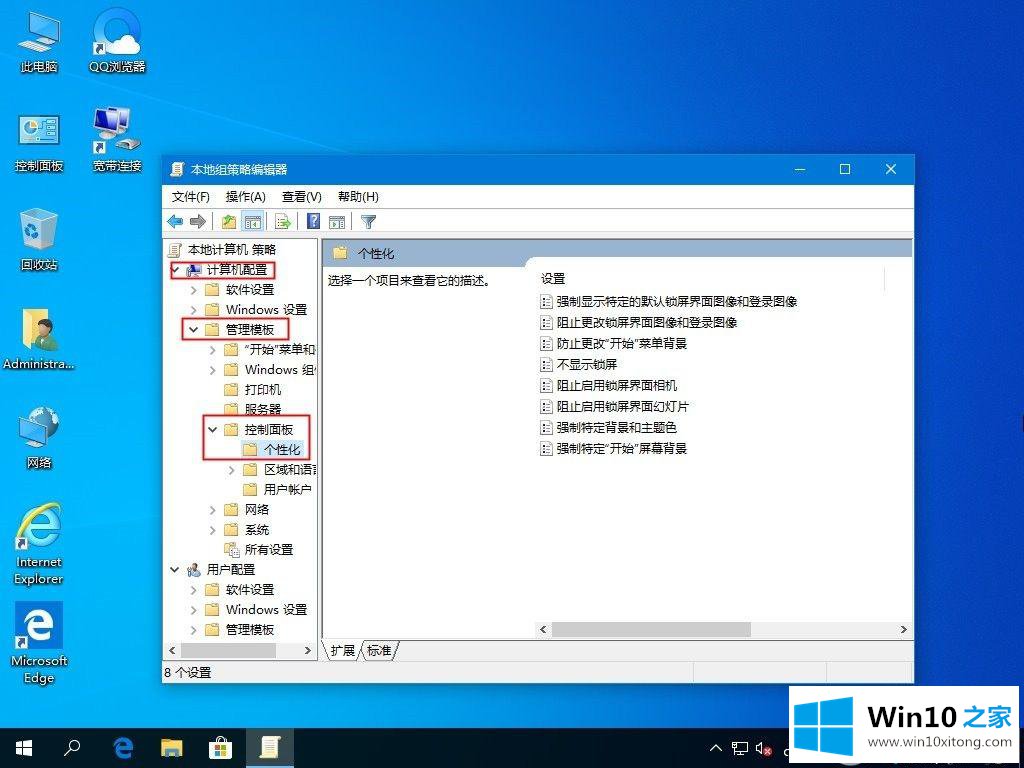
4.在右边打开的个性化设置窗口中,可以找到“不显示锁屏”的设置项。
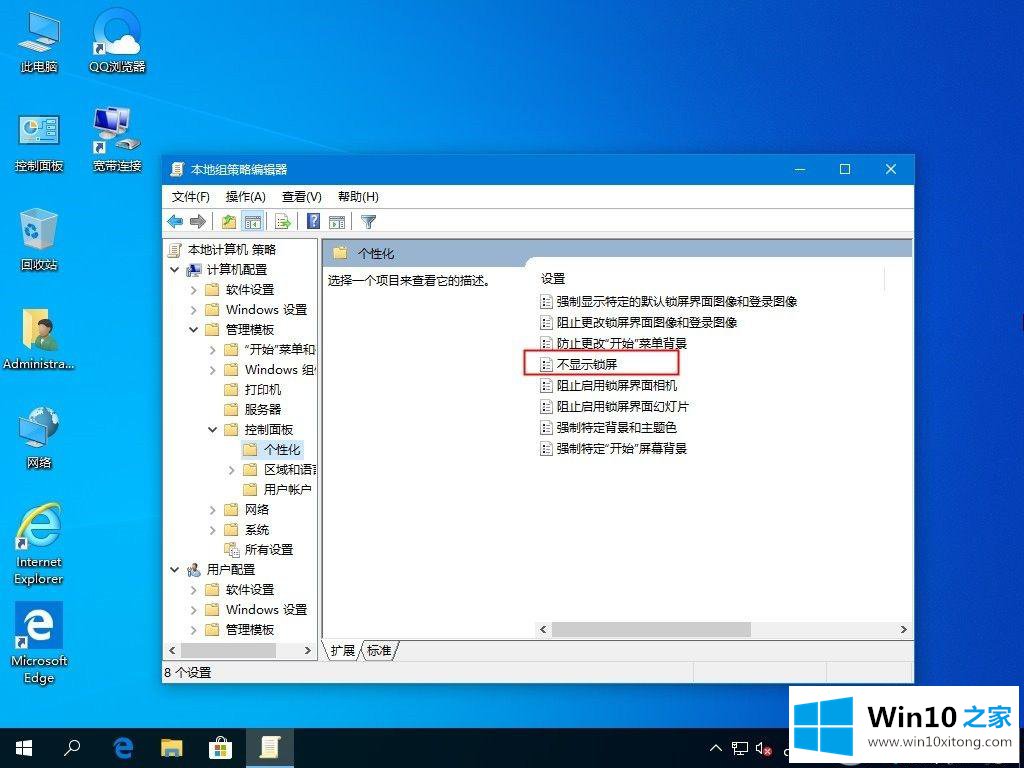
5.双击进入编辑窗口。在窗口中,我们选择“禁用”设置项,最后点击确定按钮,从而再次打开锁屏界面的设置窗口,发现现在可以编辑了。
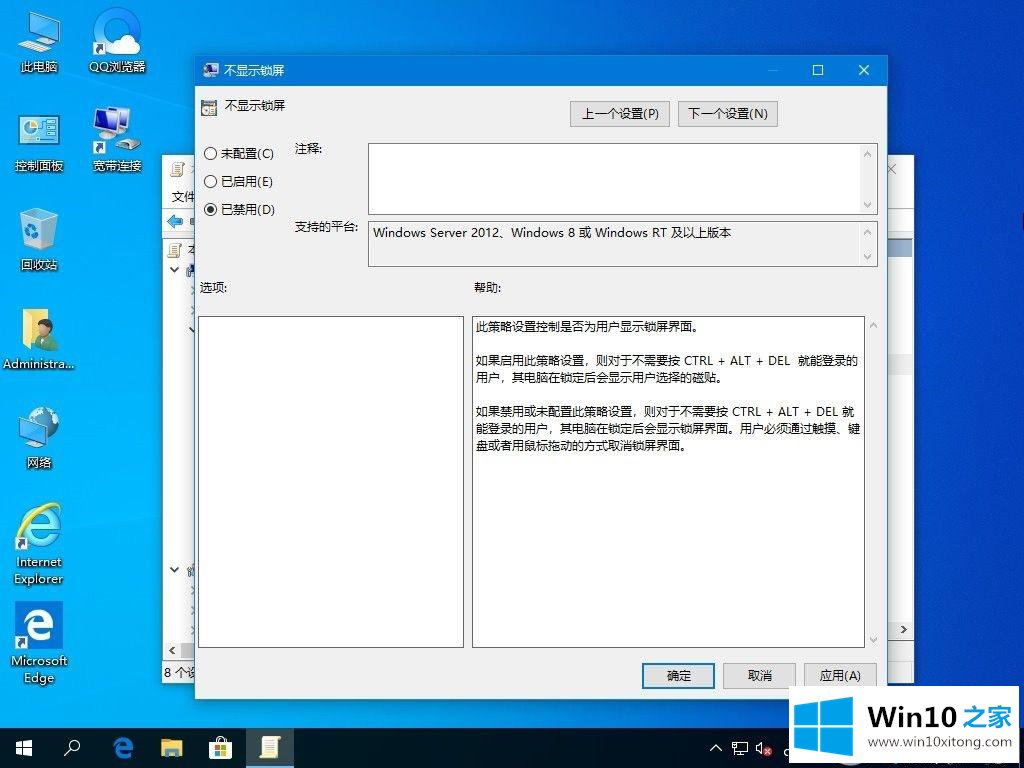
以上方法可以解决Win10更改主题后背景颜色无法更改的问题。你学会了吗?希望能帮到你。
在上面的文章中小编结合图片的方式详细的解读了Win10主题更改后无法变更背景色问题的修复法子,你学会了吗?如果还没有解决这个问题,欢迎留言给本站。